Apple의 macOS는 그 사용자 친화적인 인터페이스와 강력한 기능성으로 인해 전 세계 많은 사람들에게 사랑받고 있습니다. 맥북, 맥 미니, iMac 등 다양한 제품군에 설치되어 사용되는 macOS는 사용자에게 편리함과 함께 높은 수준의 보안을 제공하고 있습니다. 이러한 보안 기능 중 하나가 바로 Gatekeeper입니다.
Gatekeeper는 macOS의 핵심 보안 기능 중 하나로, 사용자의 시스템을 안전하게 보호하기 위한 중요한 도구입니다. Gatekeeper는 디지털 서명 검증과 신뢰할 수 있는 출처에서의 애플리케이션 다운로드를 통해 시스템의 안전성을 강화하며, 이를 통해 사용자는 안전하고 신뢰할 수 있는 소프트웨어 환경을 유지할 수 있습니다.
macOS Gatekeeper는 App Store에서 제공되는 응용 프로그램과 외부에서 다운로드한 응용 프로그램 간의 보안을 강화하고, 사용자가 안전한 환경에서 컴퓨터를 사용할 수 있도록 도와주는 중요한 보안 도구입니다.
Gatekeeper 란
Gatekeeper는 macOS 운영 체제에 포함된 보안 기능으로, 사용자의 Mac을 악성 소프트웨어로부터 보호하기 위한 역할을 합니다. Gatekeeper는 macOS 운영 체제의 핵심 보안 요소 중 하나로, 사용자의 Mac을 악성 소프트웨어로부터 보호하는 역할을 담당하고 있습니다.
Gatekeeper는 App Store에서 다운로드한 응용 프로그램만 허용하는 방식으로 작동합니다. 이는 애플이 인증한 개발자가 만든 애플리케이션만 시스템에서 실행되도록 하여, 알려지지 않은 출처의 애플리케이션으로 인한 보안 위협을 방지합니다. 또한, Mac App Store 외부에서 다운로드한 응용 프로그램에 대해서는 사용자의 확인을 필요로 합니다. 이를 통해 사용자는 자신이 설치하려는 애플리케이션이 신뢰할 수 있는 소프트웨어인지를 판단할 수 있습니다.
Gatekeeper는 macOS Sierra(10.12)부터 도입되었으며, 그 이후 버전에서는 기본적으로 활성화되어 있습니다. 이는 애플이 사용자의 시스템 보안을 매우 중요하게 생각하고 있음을 보여주는 증거입니다. macOS Big Sur(11)부터는 이러한 보안 기능이 더욱 강화되어, 사용자의 Mac이 악성 소프트웨어로부터 더욱 안전하게 보호될 수 있습니다.
Gatekeeper 주요 기능
Gatekeeper는 사용자의 Mac을 안전하게 보호하기 위한 중요한 보안 도구입니다. 이 도구는 주로 다음과 같은 기능을 제공합니다. 이를 통해 사용자의 Mac이 악성 소프트웨어로부터 안전하게 보호될 수 있습니다.
참고: macOS의 Gatekeeper는 보안 프로그램이라고 할 수 있지만, Windows의 Microsoft Defender와 같은 전통적인 안티바이러스 소프트웨어와는 약간 다릅니다. Windows의 Microsoft Defender는 바이러스, 맬웨어, 스파이웨어와 같은 악성 코드를 탐지하고 제거하는 기능을 중점적으로 제공하는 반면, Gatekeeper는 macOS 시스템에서 실행되는 애플리케이션의 출처와 신뢰성을 검증하는 역할을 합니다.
- 애플리케이션 인증: Gatekeeper는 애플 개발자가 서명한 애플리케이션만을 실행하도록 설정할 수 있습니다. 애플리케이션이 디지털 서명을 가지고 있으면, 해당 애플리케이션은 안전하고 신뢰할 수 있는 소스에서 비롯되었다고 간주됩니다. 악의적인 소프트웨어의 실행을 방지하여 시스템에 보안성을 제공합니다.
- 애플리케이션 출처 관리: Gatekeeper는 애플 앱 스토어뿐만 아니라, 인증된 개발자가 제공하는 애플리케이션들도 허용할 수 있습니다. 사용자는 Gatekeeper를 통해 애플리케이션의 출처를 관리하고, 신뢰할 수 있는 출처에서만 애플리케이션을 실행할 수 있습니다. 출처를 신뢰할 수 있는 개발자로 제한하여 시스템 보안을 강화합니다.
- 다운로드된 애플리케이션 관리: 사용자가 인터넷에서 다운로드 받은 애플리케이션을 처음 실행할 때, Gatekeeper는 이를 검사하여 악의적인 소프트웨어가 아닌지 확인합니다. 다운로드된 애플리케이션의 디지털 서명을 확인하여 사용자에게 안전한 실행 여부를 판단합니다. 인터넷에서 다운로드한 애플리케이션의 안전한 실행을 보장하여 시스템을 보호합니다.
- 맬웨어 방지: Gatekeeper는 알려진 맬웨어에 대한 업데이트를 자동으로 받아 시스템을 보호합니다. 정기적인 맬웨어 데이터베이스 업데이트를 통해 최신 보안 정책을 적용합니다. 알려진 맬웨어로부터 시스템을 실시간으로 보호하여 보안 취약성을 최소화합니다.
Gatekeeper 보안 수준 구분
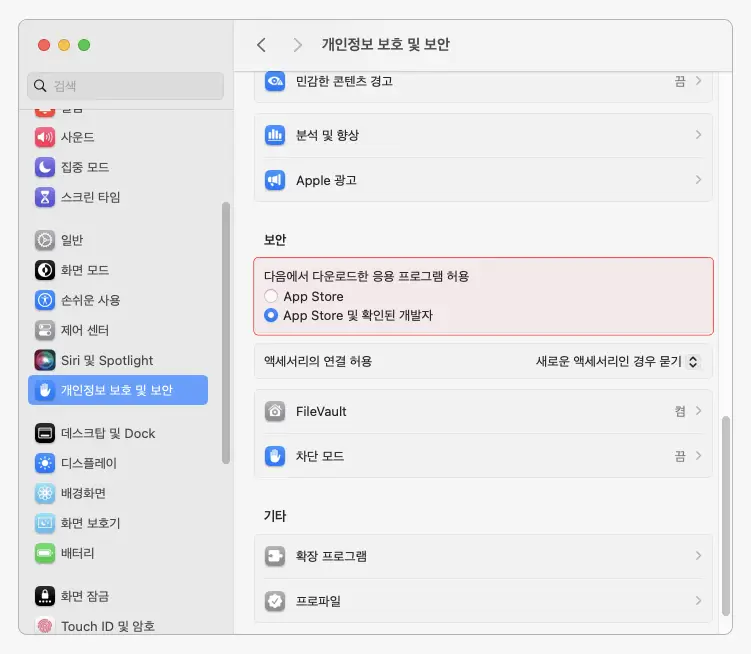
Gatekeeper는 다음과 같은 세 가지 수준의 보안을 제공합니다.
- App Store: 기본(Default) 설정으로 App Store에서 다운로드한 응용 프로그램만 허합니다. 이 보안 수준을 선택하면 Mac App Store에서 다운로드한 응용 프로그램만 실행할 수 있습니다. 이 보안 수준은 가장 강력한 보안을 제공합니다.
- App Store 및 확인된 개발자: 이 보안 수준을 선택하면 Mac App Store에서 다운로드한 응용 프로그램과 Apple의 보안 인증을 받은 개발자가 제공한 응용 프로그램을 실행할 수 있습니다. 이 보안 수준은 보안 수준에 비해 다소 약하지만, 여전히 강력한 보안을 제공합니다.
- 모든 응용 프로그램(Anywhere): 이 보안 수준을 선택하면 Mac App Store 외부에서 다운로드한 모든 응용 프로그램을 실행할 수 있습니다. 이 보안 수준은 가장 약한 보안을 제공하며 macOS Sierra 부터는 기본적으로 숨겨져 있습니다.
Gatekeeper 사용팁
Gatekeeper 동작으로 불편한 경우 알아 두면 좋은 몇 가지 정보들을 정리합니다.
보안 설정 상태 확인
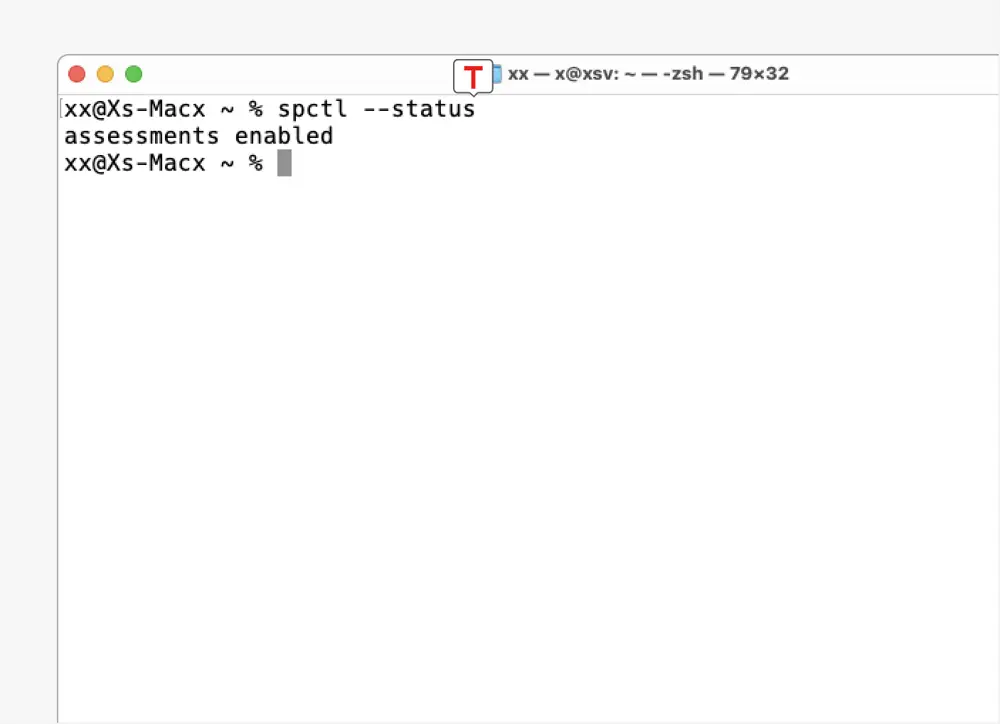
Gatekeeper 설정 확인하기: 터미널을 열고 spctl --status 명령어를 사용하여 현재 Gatekeeper가 활성화되어 있는지 확인할 수 있으며 다음과 같은 결과를 반환하게 됩니다.
assessments enabled: 이 결과는 Gatekeeper가 현재 활성화되어 있음을 의미합니다. 이 상태에서는 Gatekeeper가 모든 애플리케이션의 실행을 검토하고, 애플에 의해 서명되지 않은 애플리케이션의 실행을 차단합니다.assessments disabled: 이 결과는 Gatekeeper가 현재 비활성화되어 있음을 의미합니다. 이 상태에서는 Gatekeeper가 애플리케이션의 실행을 검토하지 않으므로, 모든 애플리케이션을 실행할 수 있습니다.
우회 또는 비활성화
설치하려는 앱을 배포한 개발자가 Apple에 등록되어 있지 않은 경우가 있습니다. 이 경우 이를 안내하는 창이 팝업되거나 심하면 아예 설치가 되지 않을 수 있는데, 이 때 다음과 같은 방법으로 Gatekeeper를 우회할 수 있습니다.
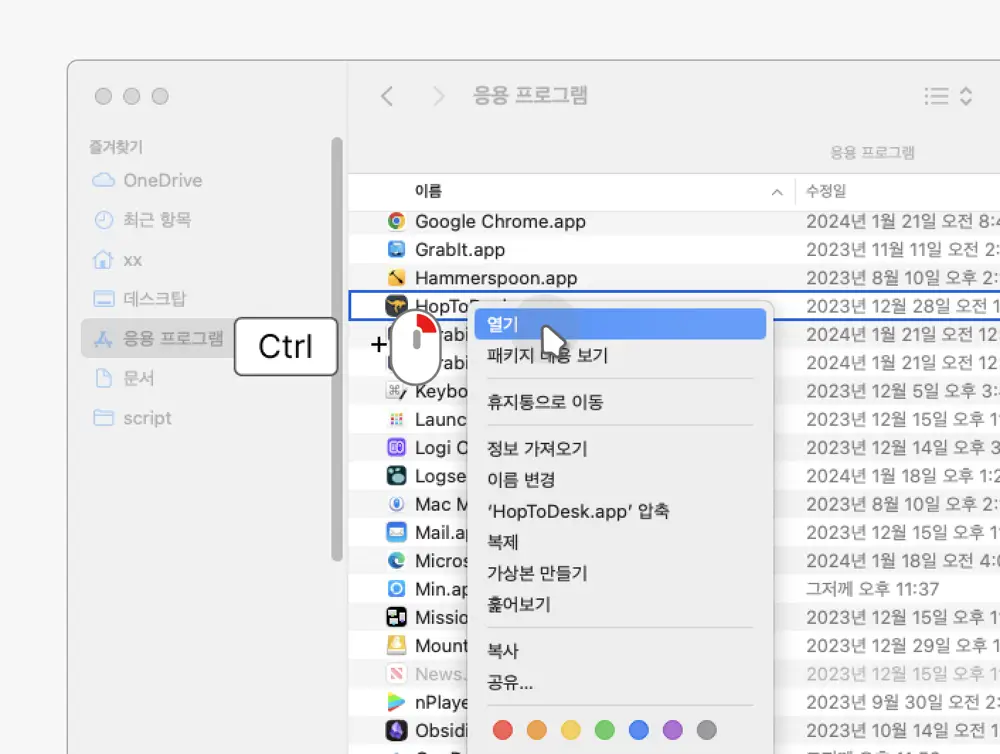
자세한 내용은 Gatekeeper 특정 앱 우회 또는 비활성화하기(링크 업데이트 예정) 문서를 확인하세요.
Gatekeeper의 기본 보안 설정 변경하기
시스템 설정의 개인 정보 및 보안섹션에서 Gatekeeper의 보안 옵션을 변경할 수 있습니다.
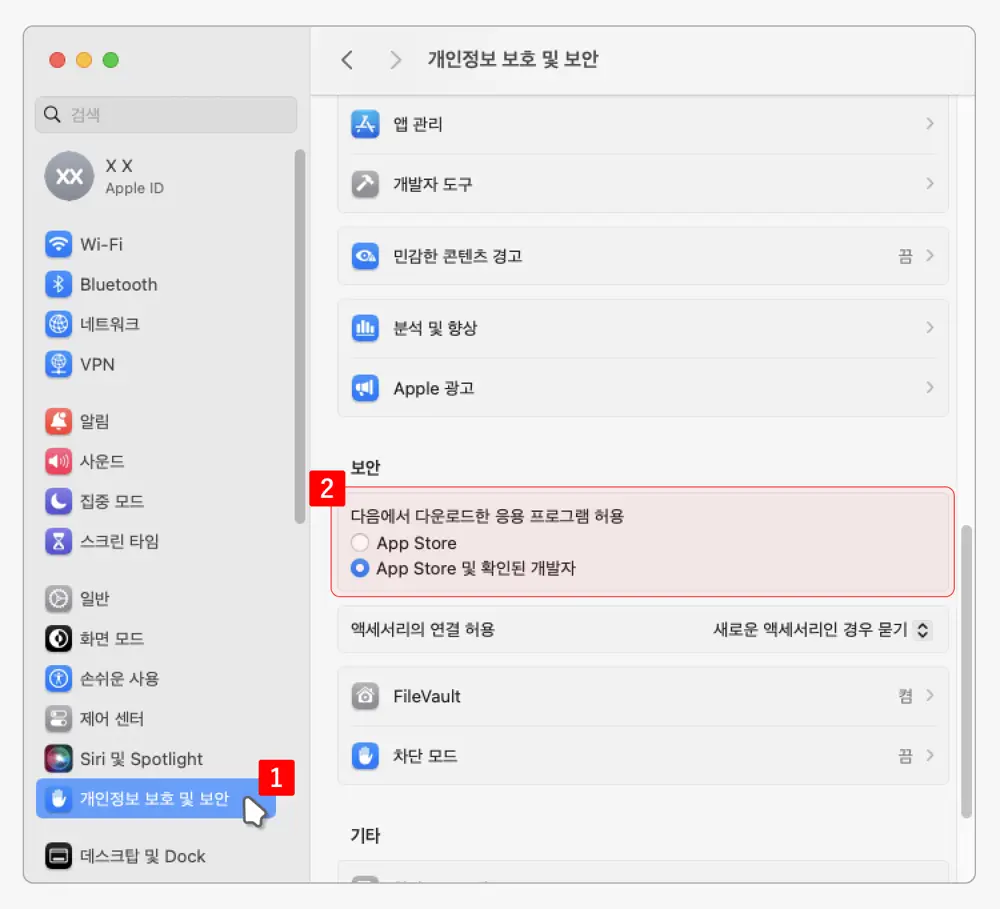
시스템 설정을 열고 좌측 탭을 으로 전환 후 우측 보안 에서 설치할 응용 프로그램의 허용 범위를 사전 정의할 수 있습니다. macOS에서는 사용자가 소프트웨어를 설치할 수 있는 소스를 세 가지 중에서 선택할 수 있게 해줍니다. 각 옵션은 사용자의 시스템 보안에 다른 수준의 보호를 제공하니 다음 내용을 확인 후 본인의 사용환경에 맞게 적절하게 선택합니다.
- App Store: 이 옵션은 Mac App Store에서 다운로드한 애플리케이션만 시스템에 설치를 허용하는 가장 보안성이 뛰어난 설정입니다. Mac App Store의 모든 애플리케이션은 Apple의 엄격한 검토 과정을 거쳐 사용자에게 제공되며, 애플리케이션에 문제가 발견되면 Apple이 즉시 Mac App Store에서 해당 애플리케이션을 제거합니다.
- App Store 및 확인된 개발자: 이 옵션은 Mac App Store의 애플리케이션과 Apple에 등록된 개발자가 제공하는 애플리케이션을 모두 설치할 수 있게 해줍니다. 이것은 개발자가 Apple에 자신의 애플리케이션을 제출하여 보안 확인을 받을 수 있게 하여, 애플리케이션의 안전성을 더욱 보장합니다.
- 모든 곳: 이 옵션은 사용자가 Mac App Store나 확인된 개발자가 아닌 다른 모든 소스에서 애플리케이션을 설치할 수 있게 해줍니다. 하지만 이 설정은 사용자의 시스템을 악성 코드로부터 보호하는 데 있어서 가장 덜 안전하므로, 최신 버전의 macOS에서는 기본적으로 비활성화되어 있습니다. 이 옵션을 사용하려면 추가적인 설정 변경이 필요하며, 이는 시스템의 보안을 약화시킬 수 있습니다.
